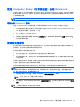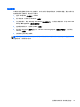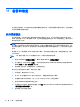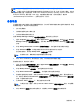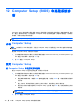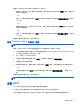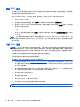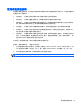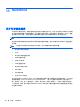HP Notebook Computer User Guide-Linux
确定 BIOS 版本
为了确定 BIOS 更新程序所包含的 BIOS 版本是否比当前在笔记本计算机上安装的版本新,您需要知
道当前安装的是哪个版本的系统 BIOS。
启动 Computer Setup,可以显示 BIOS 版本信息(也称作
ROM
日期
和
系统
BIOS)。
1. 启动 Computer Setup。
2. 使用指点设备或箭头键选择 File(文件)> System Information(系统信息)。
3. 要退出 Computer Setup 而不保存任何更改,请单击屏幕左下角的 Exit(退出)图标,然后按照
屏幕上的说明进行操作。
–或–
使用 tab 键和箭头键选择 File(文件)> Ignore Changes and Exit(忽略更改并退出),然后按
enter 键。
注: 打开或重新启动笔记本计算机,当屏幕底部显示“Press the ESC key for Startup Menu”( 按
ESC 键进入启动菜单)消息时,按 esc 键,然后按 f1 键,即可确定 BIOS 版本。按照屏幕上的说明
退出此屏幕。
下载 BIOS 更新
注意: 为了防止损坏笔记本计算机或安装失败,只有在笔记本计算机使用交流电源适配器与可靠的外
部电源相连的情况下,才进行 BIOS 更新的下载和安装。当笔记本计算机使用电池供电、连接到可选对
接设备或连接到可选电源时,请不要下载或安装 BIOS 更新。在下载和安装过程中,请遵循下列说明:
不要通过从交流电源插座中拔出电源线插头使笔记本计算机断电。
不要关闭笔记本计算机或启动挂起或休眠模式。
不要插装、拆卸、连接或断开任何设备、电缆或电线。
1. 打开 Web 浏览器,访问 http://www.hp.com/support,然后选择您所在的国家/地区。访问 HP 网
站上提供笔记本计算机软件的网页。按照屏幕上的说明,找到您的笔记本计算机,然后访问要下载
的 BIOS 更新程序。
2. 单击下载软件和驱动程序的选项,在产品框中键入计算机型号,然后按下 enter。按照屏幕上的说
明,找到您的笔记本计算机,然后访问要下载的 BIOS 更新程序。
3. 单击列出的型号中的特定产品。
4. 单击适当的操作系统。
5. 转至 BIOS 部分,下载 BIOS 软件包。
6. 按照下载的 BIOS 软件包附随的安装说明进行操作。
注: 当屏幕上报告了安装成功的消息后,便可以从硬盘驱动器上删除下载的文件。
78
第 12 章 Computer Setup (BIOS) 和高级系统诊断